Cara Menghadirkan Kembali Efek Aero Di Windows 8
Ketika saya memperbarui dari Windows XP ke Windows 7 (jangan tanya mengapa saya melewatkan Vista), satu aspek tertentu menarik perhatian saya: Aero. Ini pada dasarnya adalah kumpulan eye-candy dan elemen peningkatan produktivitas seperti Aero glass, Aero snap, Aero shake, Aero peek, dan Flip 3D. Selama 3 tahun, saya sudah terbiasa dengan mereka. Kemudian datang Windows 8, dan itu menghilangkan efek Aero. Beberapa dari efek tersebut masih ada, dan sisanya dapat diaktifkan. Jadi mari kita lihat di mana menemukannya.
Aero Shake dan Aero Snap masih berfungsi, dan Anda dapat mengujinya dengan mudah. Aero shake membuat jendela tertentu menjadi fokus ketika Anda menggoyang jendela itu. Aero snap mengisi layar dengan jendela saat diseret ke tepi atas atau ke tepi kiri / kanan layar. Anda harus terbiasa dengan mereka, jadi saya akan melewatkan penjelasan dan langsung menunjukkan kepada Anda bagaimana mengembalikan mereka.
Apakah Anda ingat tombol Show Desktop yang dulu di sudut kanan bawah pada taskbar Windows 7? Tampaknya sudah hilang, tetapi masih ada di sana. Setiap kali Anda memiliki beberapa jendela terbuka, klik di ruang kosong di sebelah jam di bilah tugas untuk melihat apakah itu berfungsi. Tetapi melayang di atasnya tidak memungkinkan Anda "Mengintip" pada desktop seperti dulu di Windows 7 (mis. Aero Peek). Ini tidak sepenuhnya hilang - dinonaktifkan secara default dan dapat diaktifkan.
Klik kanan pada taskbar, klik Properties.
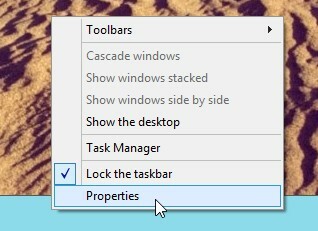
Centang “Gunakan Peek untuk mempratinjau desktop saat Anda menggerakkan tetikus ke tombol Tampilkan desktop di akhir bilah tugas”. Tekan OK.

Atau, Anda dapat mengklik kanan tombol show desktop dan mengklik "Peek at desktop" dan itu akan diaktifkan.
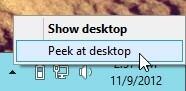
Sekarang ketika Anda akan mengarahkan kursor ke sudut kanan bawah, semua jendela akan menghilang, dan Anda akan dapat melihat desktop. Tidak akan seperti 'Glassy' seperti dulu di Windows 7, tetapi berfungsi. Tidak heran mengapa ini disebut "Mengintip" dan bukan "Mengintip Aero".
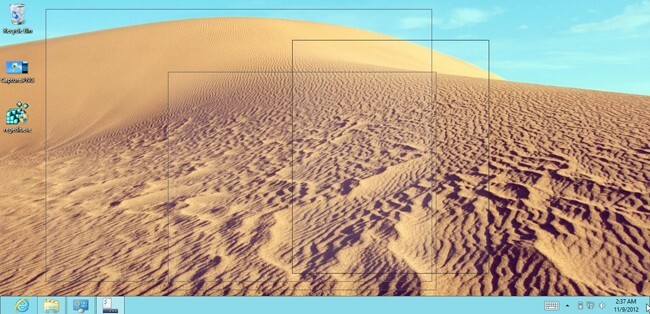
Berbicara tentang Glassy, Aero Glass adalah fitur eye-candy nyata dari Windows 7 dan telah sepenuhnya dihilangkan dari Windows 8. Sayang sekali, itu adalah salah satu fitur yang paling indah. Tapi bagaimana mungkin tidak ada yang menemukan solusi sejauh ini? Kami memiliki beberapa opsi yang dapat Anda coba. Pada saat ini, tidak ada trik yang dapat secara tepat meniru tampilan Windows 7 aero glass (mari kita berharap itu akan segera datang). Tetapi untuk sekarang, berikut ini mungkin cukup jika Anda sangat merindukannya (seperti saya).
Klik kanan pada desktop, klik Personalisasi.
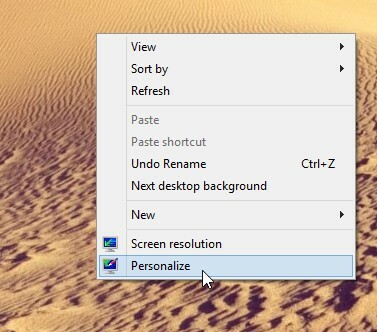
Pilih tema "Putih kontras tinggi".
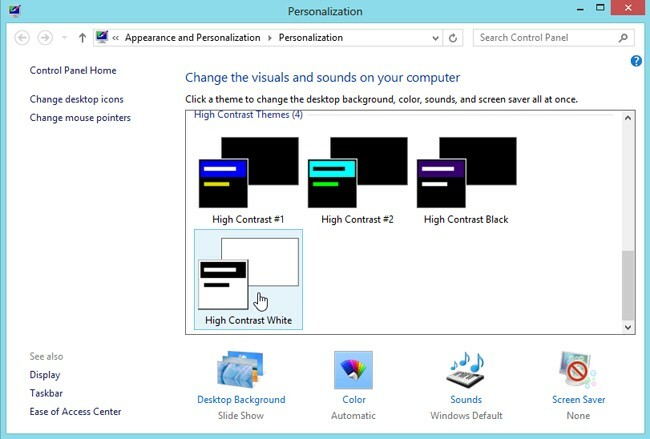
Setelah itu diterapkan, klik ‘Warna’ di bagian bawah.

Minimalkan jendela setelah beralih ke Warna dan Tampilan.
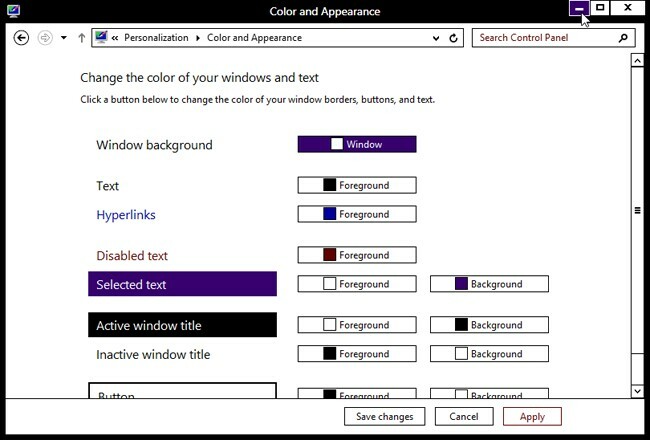
Sekarang buka bilah mantra dengan pergi ke sudut kanan bawah layar, dan klik Pengaturan. Mungkin terlihat agak aneh pada saat ini karena tema telah diubah menjadi High Contrast White.
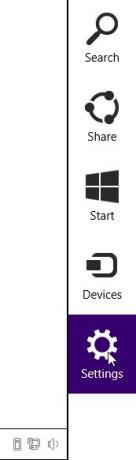
Klik Personalisasi.
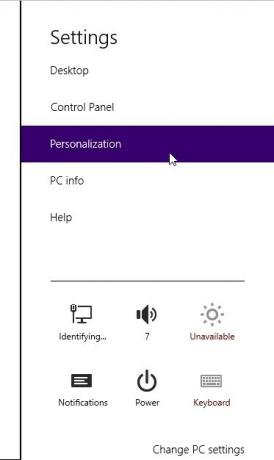
Di jendela personalisasi yang terbuka, pilih salah satu Tema Default Windows.
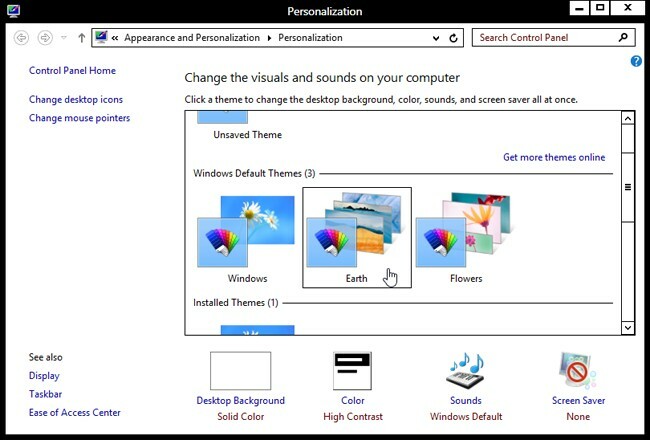
Setelah tema diterapkan, beralihlah ke jendela Color and Appearance yang kami perkecil sebelumnya.
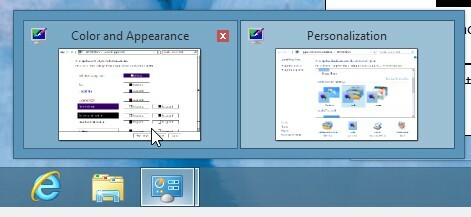
Klik Simpan perubahan.
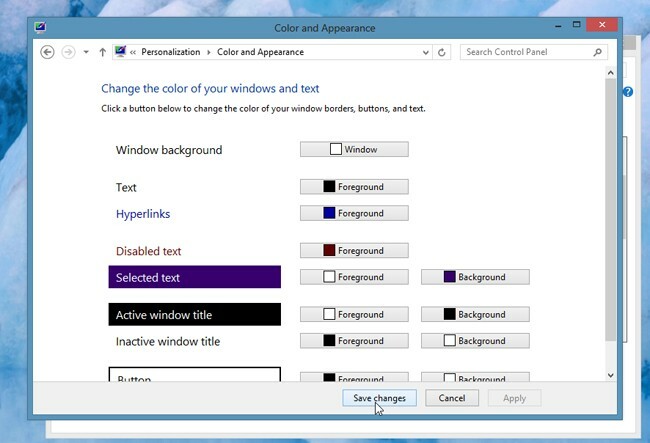
Dan voila!
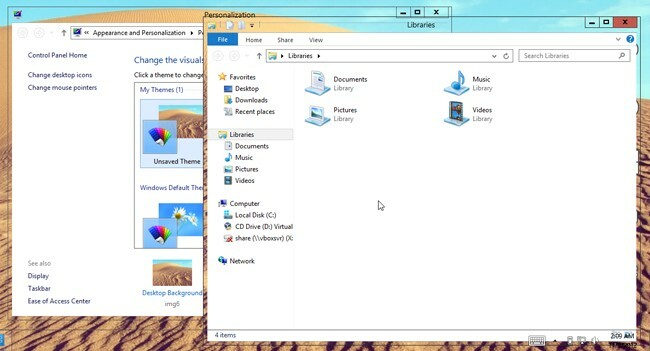
Tidak terlihat seperti di Windows 7, dan ada beberapa kelemahan:
- Tepi dan judul Window tidak kabur, mereka benar-benar transparan (dan agak mengganggu).
- Efek 'Kaca' ini secara otomatis hilang ketika Anda mengubah latar belakang desktop (atau ketika itu berubah secara otomatis, jika Anda telah mengaturnya untuk melakukannya).
- Sesuatu yang aneh terjadi ketika Anda menyeret jendela. Silahkan lihat.
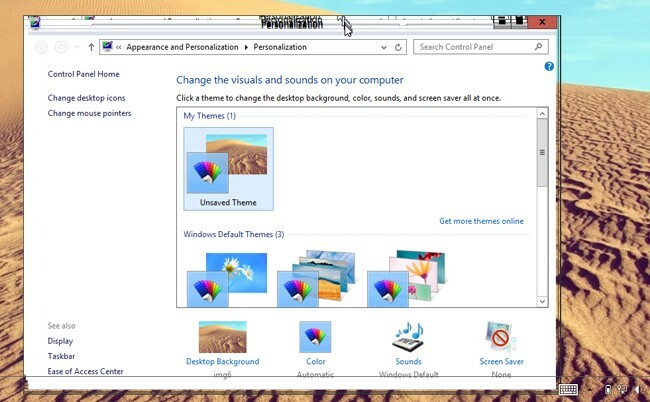
Atau, Anda bisa menghemat kerumitan dan penggunaan Aero8Tuner untuk mencapai efek serupa menggunakan 'Mode Kontras Tinggi Gaya'. Anda juga mendapatkan opsi untuk mengubah warna batas jendela.
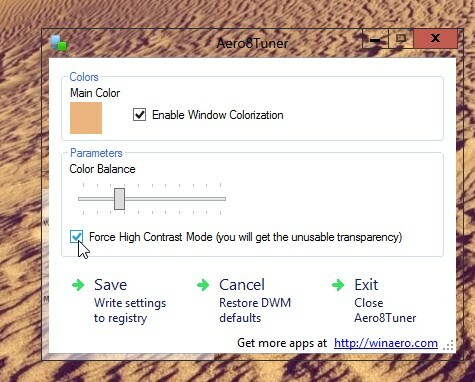
Di Windows 7, menekan Win + Tab membuat semua jendela yang terbuka untuk masuk ke mode 3D, dan kemudian Anda bisa gulir menggunakan roda mouse (atau tekan tab sambil memegang Winkey) untuk beralih di antara yang terbuka windows. Meskipun itu tidak benar-benar berguna, tetapi pasti terlihat keren. Ada alternatif yang dapat Anda gunakan di Windows 8, namanya Switcher. Opsi ini cukup mudah diatur, dan Anda cukup mengatur metode aktivasi ke Win + Tab. Cukup mudah!
Pembaruan 1: Untuk transparansi perbatasan jendela bebas glitch, lihat panduan kami di WinaeroGlass.
Pembaruan 2: Lihat “Aero Glass for Win8”, alat sederhana yang bisa ditambahkan efek Aero Glass benar dengan transparansi kabur batas jendela di Windows 8.
Jadi begitulah cara Anda mencapai pengalaman seperti Windows 7 di Windows 8. Pasti ada lebih banyak opsi penyesuaian seperti menambahkan tombol mulai ke Windows 8. Apa lagi yang ingin Anda miliki dalam instalasi Windows 8 baru Anda? Beri tahu kami di komentar!
Pencarian
Tulisan Terbaru
Mengaktifkan Perilaku 'Selalu Di Atas' Dengan Cepat Untuk Semua Aplikasi Atau Jendela
Meskipun beberapa aplikasi Windows memiliki opsi bawaan untuk menga...
Cara menonaktifkan / mengaktifkan suara mikrofon dengan pintasan keyboard di Windows 10
Keyboard memiliki tombol khusus untuk menonaktifkan suara dari spea...
Cara Mengetik Pinyin Dengan Tanda Nada Pada Windows 10
Pinyin sangat penting bagi siapa pun yang belajar bahasa Mandarin. ...



